목차
※ 출처 : 그래프 머신러닝 (클라우디오 스타밀레 외, 김기성·장기식 옮김)
1. Gephi 다운로드 및 설치
* 복잡한 그래프 시각화 작업에 활용
* 아래 https://gephi.org/ 접속 ▶ [Download FREE] 클릭 ▶ OS에 맞는 파일 다운로드(Windows, Mac OS, Linux)
Gephi - The Open Graph Viz Platform
The Open Graph Viz Platform Gephi is the leading visualization and exploration software for all kinds of graphs and networks. Gephi is open-source and free. Runs on Windows, Mac OS X and Linux. Learn More on Gephi Platform » Support us! We are non-profit.
gephi.org
2. Gephi 실행
Gephi를 실행하면, 아래 화면이 처음에 나타납니다.

Gephi 사용법을 익히기 위해, 프로그램에서 제공하는 샘플 그래프 Les Miserables.gexf를 사용하도록 합니다. Les Miserables.gexf 그래프를 불러오기 위해서는 초기화면에서 아래 부분을 선택합니다.



3. Gephi 인터페이스
이 글에서는 Gephi를 구성하는 인터페이스 Graph (그래프), Appearance (외관), Layout (레이아웃), Context (환경), Filters / Statistics (필터/통계)에 대해 알아보도록 합니다. 이외 모든 기능에 대한 설명은 Gephi 공식 가이드를 참고해 주세요.
Learn how to use Gephi
Welcome to Gephi! Gephi is an open-source software for visualizing and analysing large networks graphs. Gephi uses a 3D render engine to display graphs in real-time and speed up the exploration. You can use it to explore, analyse, spatialise, filter, clute
gephi.org
3.1. 그래프(Graph)

* 그래프가 표현되는 부분
* 그래프 옵션을 변경할 때마다 그래프 이미지가 자동으로 업데이트 됨
3.2. 외관(Appearance)

* 노드(Nodes), 간선(Edges)의 스타일(색상, 크기, 라벨)을 지정
* 지정 후 [Apply] 버튼 클릭하여 그래프에 적용
* 노드, 간선의 색상(Color)
- 팔레트 아이콘 클릭
- 고유 색상(Unique), 파티션(Partition), 색상 순위(Ranking) 방식 선택
. 파티션과 색상 순위의 경우, 드롭다운 메뉴에서 색상 범위에 참조할 그래프 속성을 선택해야 함
. Statistics에서 계산된 그래프 속성도 사용 가능
* 노드의 크기(Size)
- 동심원 아이콘 클릭
- 고유 크기(Unique), 크기 순위(Ranking) 방식 선택

* 노드, 간선의 라벨 색상(Label Color)
- A 아이콘 클릭
- 고유 색상(Unique), 파티션(Partition), 색상 순위(Ranking) 방식 선택
* 노드, 간선의 라벨 크기(Label Size)
- TT 아이콘 클릭
- 고유 크기(Unique), 크기 순위(Ranking) 방식 선택
3.3. 레이아웃(Layout)

* 노드 레이아웃을 선택해 그래프의 노드 위치를 조정할 수 있음
* Contraction, Expansion, Force Atlas, Force Atlas2, Fruchterman Reingold, Label Adjust, Noverlap, OpenOrd, Random Layout, Rotate, Yifan Hu, Yifan Hu Proportional 기능 지원
* 사용할 레이아웃 선택 후, [Run] 버튼 클릭하여 적용 (실행 후 그래프가 변경되면 [Stop] 버튼 클릭)

3.4. 환경(Context)

* 노드(Nodes), 간선(Edges)의 개수와 그래프 유형(유향/무향) 정보를 표현
- 필터 기능 사용 시, 필터링 된 노드와 간선 비율(%)도 표시
3.5. 필터(Filters) / 통계(Statistics)
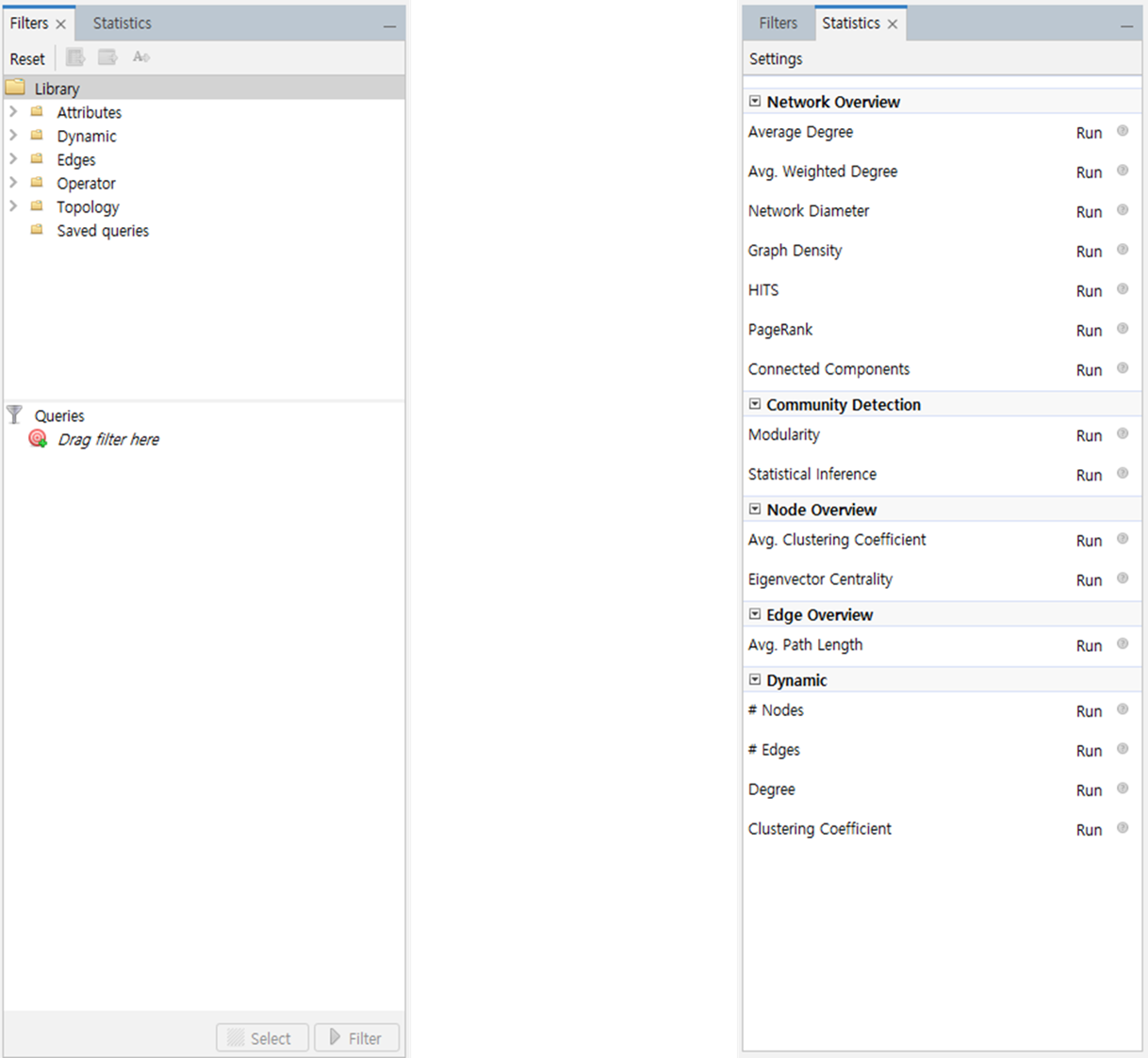
* Statistics 탭을 사용해 계산한 집합 속성에 따라 그래프의 특정 하위 영역을 필터링하고 시각화 함
* 계산된 측정 지표를 속성으로 사용해 노드, 간선의 모양을 지정하거나 그래프 하위 영역을 필터링 할 수 있음
* 그래프 계산에 사용할 수 있는 그래프 측정 지표를 [Run] 버튼을 클릭해 연산

'인공지능 > 그래프' 카테고리의 다른 글
| [그래프 ML] 에고 그래프 - 파이썬 NetworkX, Gephi (2) | 2024.03.14 |
|---|---|
| [그래프 ML] 그래프 데이터셋 - NetworkX, Network Repository, SNAP (Stanford Network Analysis Platform), OGB (Open Graph Benchmark) (1) | 2024.03.12 |
| [그래프 ML] 그래프 생성 - 파이썬 NetworkX (0) | 2024.03.11 |
| [그래프 ML] 그래프 속성 - 파이썬 NetworkX (0) | 2024.03.11 |
| [그래프 ML] 파이썬 NetworkX 시작하기 (1) | 2024.03.08 |
